Bu yazımızda Excel de en çok kullanılan 7 formülü soruların cevapları ile anlatacağız. Bu formüller Topla, Ortalama, Bağ_Değ_Dolu_Say, Eğer, Etopla, Eğersay, Düşeyara. Verilerimizin olduğu tablo belli bir tarih aralığına ait siparişlerin detaylarının bulunduğu bir tablodur. Dilerseniz Youtube‘daki Excel eğitim videolarımızda konunun yapılışıyla ilgili bilgiyi aşağıdaki videodan edinebilirsiniz.🙂
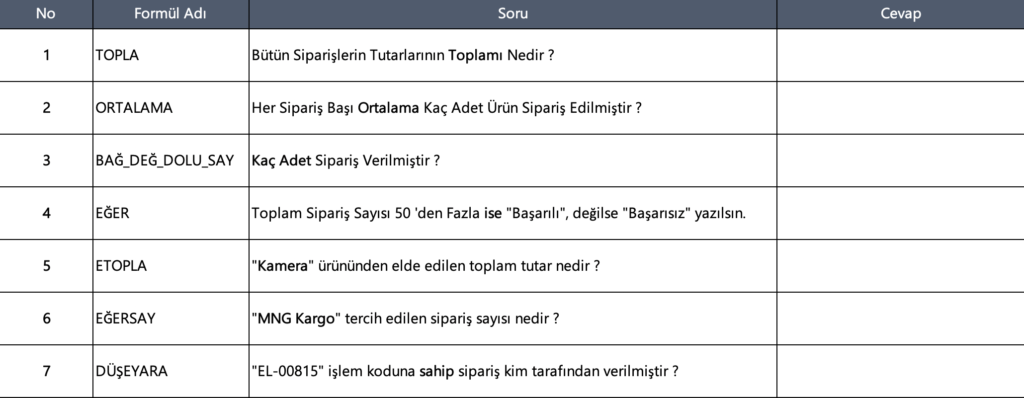
Bütün Siparişlerin Tutarlarının Toplamı Nedir ?
Tutar sütunundaki tüm değerleri toplamak gerekmektedir. Bunun için =TOPLA() formülü kullanılır. Topla formülüne bir hücre aralığı veya tek bir hücre girilebilmektedir. Bizim örneğimizde Tutar sütunundaki verileri seçip formülde J14 ile J152 arasındaki değerlerin toplanması gerekliliğiyle ilgili bilgiyi girmiş oluruz. Enter tuşuna bastığımızda bütün siparişlerin toplam tutarının kaç olduğu görülecektir.
=TOPLA(J14:J152)Her Sipariş Başı Ortalama Kaç Adet Ürün Sipariş Edilmiştir ?
Adet sütununda her ürün için kaç adet sipariş verildiği görülmektedir. Burada yapılması gereken Adet sütunundaki değerlerin ortalamasını almak olacaktır. Bunun için =ORTALAMA() formülü kullanılır. Ortalama formülünde belirli bir aralık veya bir hücre yazılabilir. Formülün içine veri tablosundan Adet sütunundaki verileri seçip H14 ile H152 hücreleri arasındaki değerlerin ortalamasını almak istediğimiz bilgisini giriyoruz. Enter tuşuna bastığımızda sipariş başına ortalama 6,54 adet ürün sipariş edildiği bilgisine ulaşırız.
=ORTALAMA(H14:H152)Kaç Adet Sipariş Verilmiştir ?
Bu sorunun cevabı için her bir satırı tek tek saymak gerekmektedir. Sayım işlemi sonucunda kaç adet sipariş verildiği bulunur. Excel’de saydırma işlemi gerçekleştirmek için akla ilk gelen formüllerden bir tanesi =BAĞ_DEĞ_DOLU_SAY() formülüdür. Bu formülde de belirli kriterler yoktur, belirli bir hücre aralığı veya bir hücre girişi yapılabilir. Formülü yazdıktan sonra herhangi bir sütundaki tüm değerler seçilerek tabloda kaç adet sipariş verildiği bilgisine ulaşabiliriz. =BAĞ_DEĞ_DOLU_SAY() formülü ilgili aralıkta boş olmayan değerleri saymaktadır.
=BAĞ_DEĞ_DOLU_SAY(C14:C152)Toplam Sipariş Sayısı 50 ‘den Fazla ise “Başarılı”, değilse “Başarısız” yazılsın.
Toplam sipariş sayısı 139 yani 50’den fazla. Bunu “Başarılı” ya da “Başarısız” göstermek için =EĞER() formülü kullanılır. Formüldeki kriterleri, mantıksal sınamanın doğruluğunu ve yanlışlığını belirterek yazarız. 3.sorunun cevabındaki hücre bizim verilerimize göre 139, büyükse 50’den ‘Başarılı’ değil ise ‘Başarısız’ yazsın diyerek formülü yazarız. Enter tuşuna bastığımızda 139 rakamı 50’den büyük olduğu için hücrede “Başarılı” yazacaktır. Fakat farklı zaman dilimlerindeki sipariş sayısı ile başarılı olma ve başarısız olma değişkenlik gösterebilir.
=EĞER(G7>50;"Başarılı";"Başarısız”)“Kamera” ürününden elde edilen toplam tutar nedir ?
=ETOPLA() formülü Excel’de en sık kullanılan ve koşula bağlı işlemleri toplamayı sağlayan formüldür. Ürün sütununda bulunan Kamera ürününün tutarlarını toplayarak sorunun cevabını elde ederiz. Cevap hücresine gelip formülü yazarız. Formülün ilk kriteri aralık kriterine arama yapmak istediğimiz hücre aralığını belirtmek gerekir. Kamera hücresini Ürün sütununda arayacağımız için Ürün sütunundaki tüm değerleri seçiyoruz. Ölçüt kriterinde ise aralık kriterinde belirlediğim aralık içerisinde aramak istediğim kriterin adını yazmam gereklidir yani “Kamera” yazılmalıdır. Son kriter olan toplam aralığı kriterinde ise toplamını almak istediğimiz hücre aralığını seçmek gerekir. Toplanmak istenen sütun Tutar sütunu olduğu için tutar sütunundaki hücrelerin tamamını seçeriz. Tamam tuşuna bastıktan sonra Kamera ürününden elde edilen toplam tutarın 49.400 TL olduğu görülür.
=ETOPLA(G14:G152;”Kamera”;J14:J152)“MNG Kargo” tercih edilen sipariş sayısı nedir ?
=EĞERSAY() formülü koşula bağlı saydırma işlemlerinin gerçekleştirildiği formüldür. Sorunun cevabı için Kargo Firması sütununda MNG Kargonun kaç tane olduğunu saydırırız. Bir koşula bağlı saydırma işlemi yapmak istenildiği zaman EĞERSAY formülü kullanılır. Formülün 2 kriteri bulunur. Aralık kriterine aratmak istenilen veri hangi sütunda ise o sütundaki hücreler girilir, ölçüt kriterinde ise ölçüt aralığındaki değeri aratmak gereklidir. Enter tuşuna basıldığında ilgili sütundaki değerin adet sayısı bulunmuş olur. Bu örnek için 57 adet “Mng Kargo” sipariş sayısı mevcuttur.
=EĞERSAY(E14:E152;”MNG")“EL-00815” işlem koduna sahip sipariş kim tarafından verilmiştir ?
Bu sorunun cevabı için İşlem Kodu sütununda EL-00815 kodunu bulup siparişin kim tarafından verildiği bilgisine ilgili hücreden ulaşırız. Bu işlemi manuel bir şekilde yapabiliriz, formül ile de yapıldığında DÜŞEYARA formülü kullanılır. Excel’de Düşeyara formülü en çok kullanılan formüllerden birisidir. Belli bir değere sahip verinin başka bir sütundaki değerini bulmayı sağlar. Bu formülde 4 kriter bulunur. İlk kriter aranan değer kriterinde aratmak istenilen değer girilir, tablo dizisi kriterinde aranan değerde belirtilen değer ile o değere bakarak elde etmek istenilen değeri kapsayacak şekilde bir hücre aralığı belirtilir. Soruda işlem koduna ait siparişin kim tarafından verildiği sorulduğu için İşlem Kodu ve İsim Soyisim sütunları bilgisi gerekmektedir. Hücre aralığını İşlem Kodu sütunundan başlatıp İsim Soyisim sütununa kadar seçeriz. Üçüncü kriter olan sütun indis sayısında belirlenen tablo dizisinde hangi sütunu çekmek isteniyorsa o sütunun numarası yazılmalıdır. Örnekte 4.sütundaki bilgiyi istediğimiz için formüle 4 yazarız. Son kriter olan aralık bak kriterinde tam eşleşme sağlaması istendiği için Yanlış(Tam Eşleşme) seçeneğine basarız.
=DÜŞEYARA(”EL-00815”;C13:F152;4;YANLIŞ)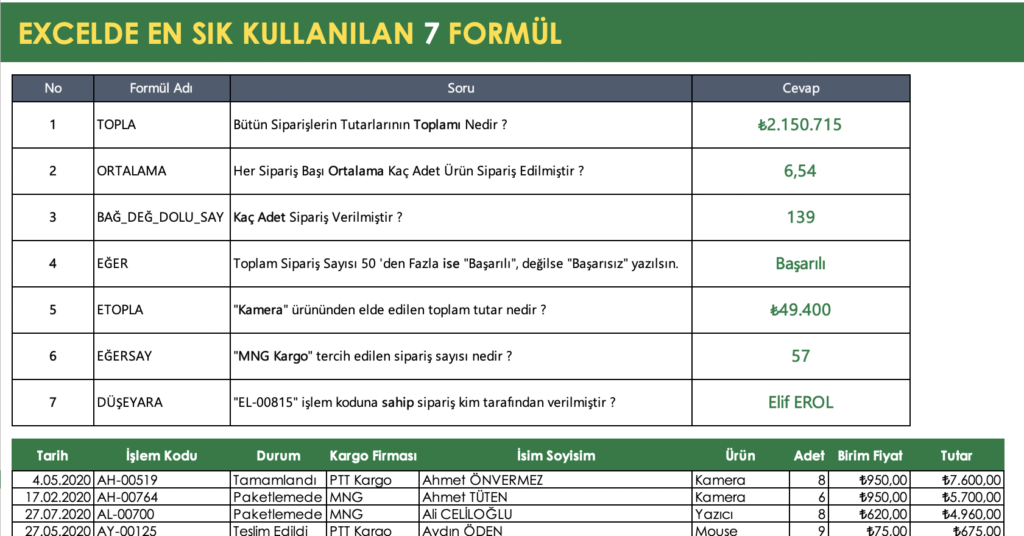
Excel ile ilgili daha çok bilgi edinmek istiyorsanız Youtube, Instagram, Facebook, Tiktok, Linkedin platformlarından bizi takip edebilirsiniz. Udemy eğitimlerimiz için aşağıdaki görselden Kayıt Ol butonuna basarak derslere kayıt olabilirsiniz.
İlginize teşekkür ederiz, iyi günler dileriz🙂👋
Dosyayı indirmek için tıklayın.






